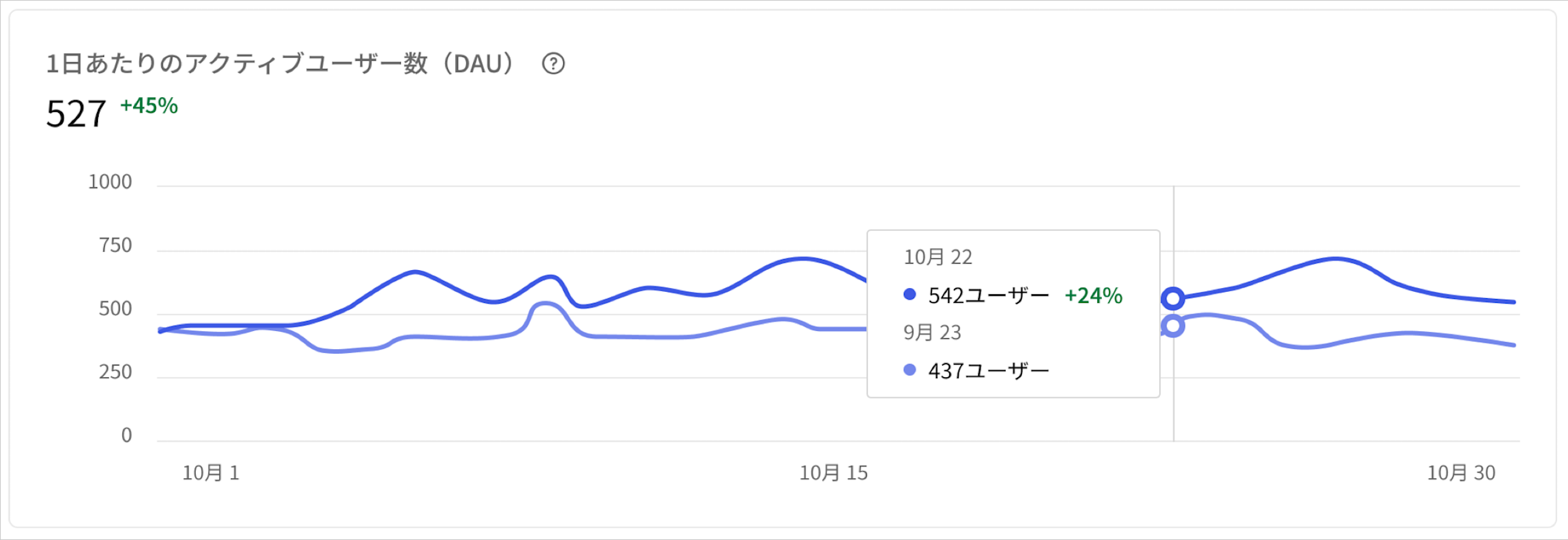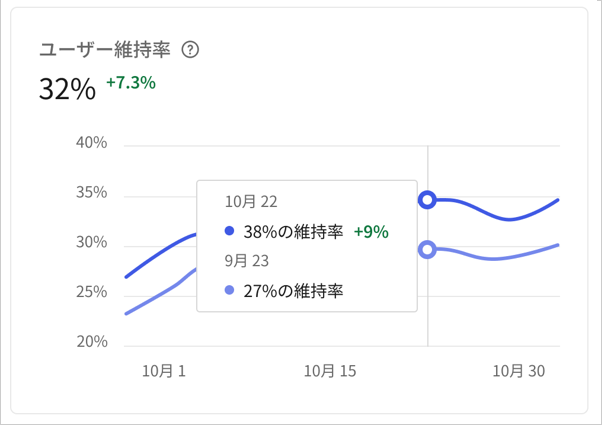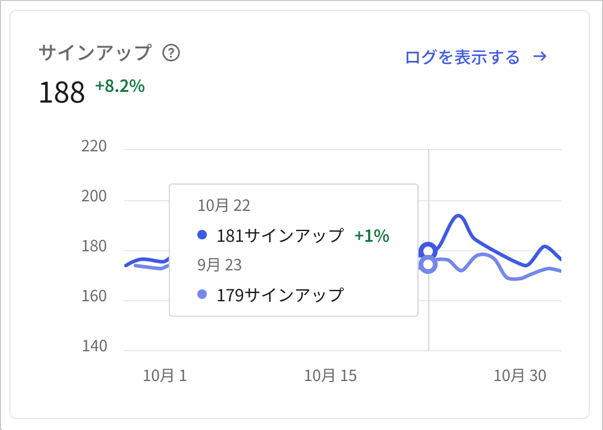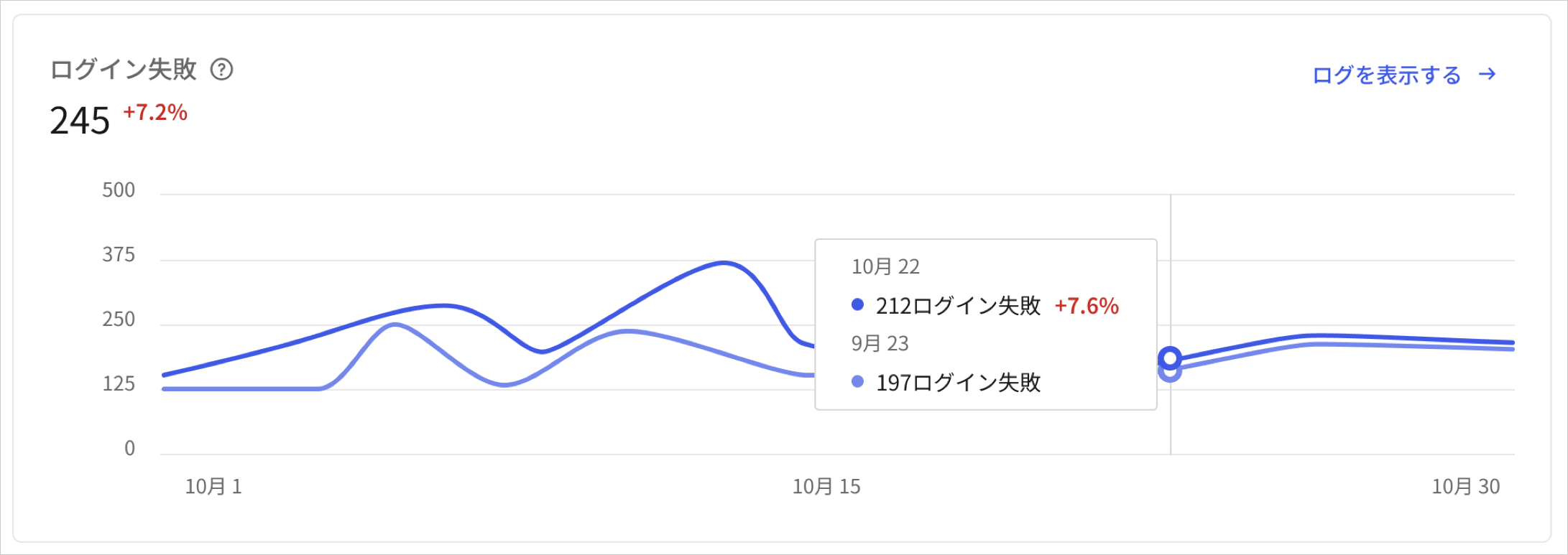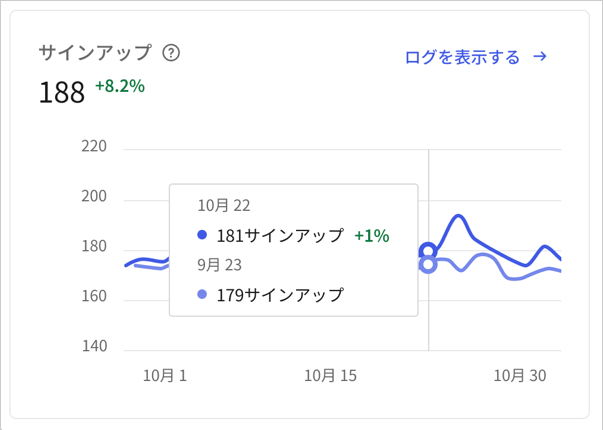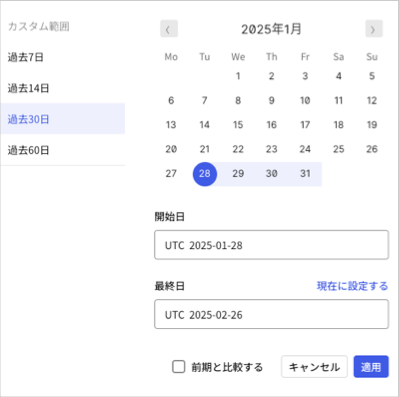メインコンテンツへスキップ [Activity(アクティビティ)]ページには、アクティブユーザー数やログイン失敗数など、Auth0テナントに関する主要なデータの要約が表示されます。
知っておくべきこと
テナントの[Activity(アクティビティ)]ページを表示するには、アカウントに管理者ロールが必要です。
サポートアクセス ロールはテナントの[Activity(アクティビティ)]ページに制限付きでアクセスできます。データの一貫性を保つために、日付ピッカーでは現在の日付は選択できません。また、データが表示されるまでに12~24時間かかることがあります。
メトリクス テナントの[Activity(アクティビティ)]ページには以下が表示されます。
ページの上部には、テナントのユーザー、アプリケーション、APIと接続の総数が表示されます。
1日あたりのアクティブユーザー数(DAU) それぞれの日付について、認証に成功したか、認可アクティビティのある一意のユーザーの数です。グラフ上にマウスのポインターを置くと、その日における一意のユーザーの数が表示されます。
ユーザー維持率 該当する時間枠でアクティブだったユーザーの割合です。アクティブユーザー数をテナントの総ユーザー数で割って算出されます。
サインアップ 正常なユーザーサインアップの数です。
ログイン失敗 該当する期間でユーザーのログインが失敗した(ログにあるfイベントタイプ)数です。
前期と比較する [Compare to last period(前期と比較する)] を有効にすると、以下が表示されます。
グラフに割合の差分が表示されます。増分は緑色、減分は赤色で表します。
破線は前期、実線は今期を表します。
時間枠でデータを表示する 指定の時間枠でデータを表示するには、[Compare to last period(前期と比較する)] チェックボックスの横にある日付ピッカーを使用します。組み込みの日付範囲を7、14、30、60日から選択するか、[From(開始日)] と**[To(最終日)]** を使ってカスタムで範囲を指定することができます。